RAR er et sædvanligt filformat, der normalt bruges til at reducere filstørrelsen og forbedre overførselshastigheden. Mens en mappe er klar til at blive komprimeret som RAR-arkiv, kan en adgangskode indstilles på samme tid for at låse RAR-filen. Tilsvarende, når andre modtager adgangskodebeskyttet RAR-fil, skal de låse op RAR-fil med adgangskode, de kender i starten, ellers kan de ikke se, hvad der komprimeres i RAR-arkivet. Sådan låses RAR-fil med adgangskode, og hvordan man låser op for adgangskodebeskyttet RAR-fil Antag, at rar-adgangskode er glemt eller mistet? I denne passage vil vi tale om det i to dele.
- Del 1: Sådan låses RAR-fil med adgangskode
- Del 2: Lås op for adgangskodebeskyttet RAR-fil uden adgangskode
Sådan låses RAR-fil med adgangskode?
1. Gå til stien, hvor mappen er placeret, eller filerne gemmes.
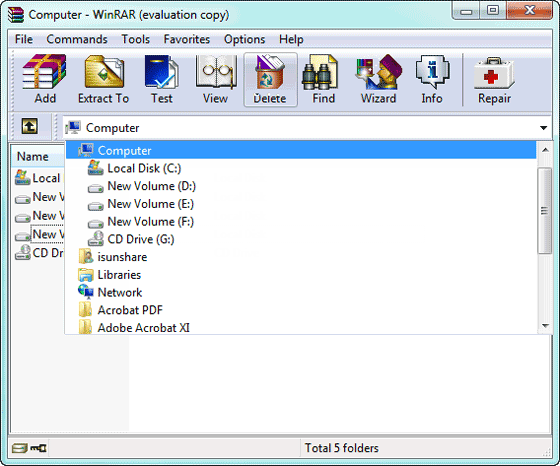
2. Vælg Filer eller mappe, du vil komprimere som RAR-arkiv, og klik på Tilføj knap i værktøjslinjen.
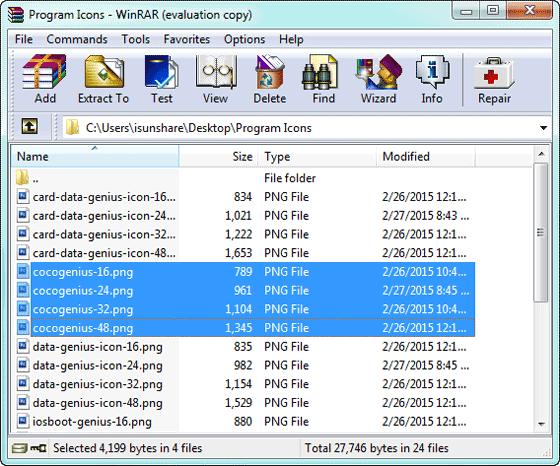
3. I vinduet Arkivnavn og parametre skal du navngive feltet RAR-arkiv i Arkivnavn under fanen Generelt.
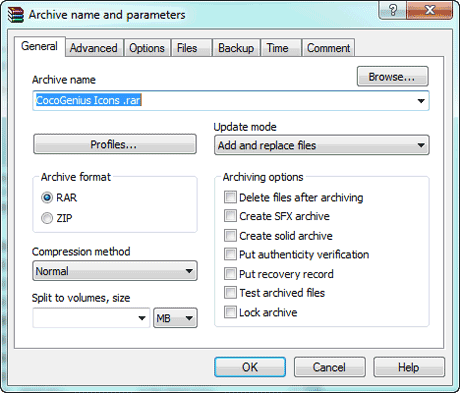
4. Klik på fanen Avanceret, og Indstil adgangskode for at låse RAR-filen.
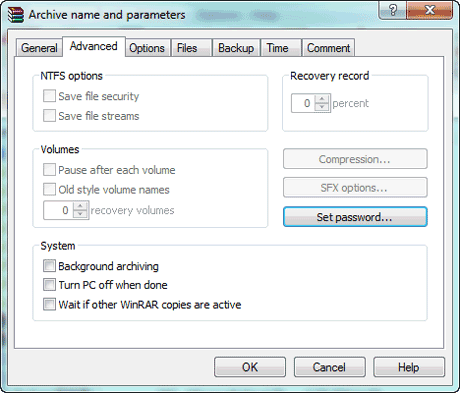
5. Indtast adgangskode og Genindtast adgangskode til verifikation. Klik på OK for at låse RAR-fil med adgangskode.
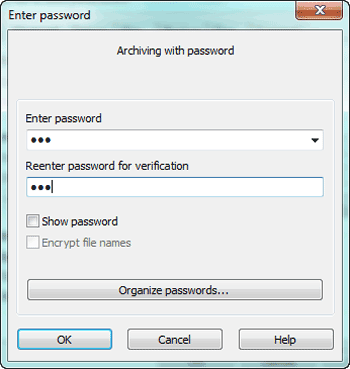
endelig oprettes en RAR-fil og låses med en adgangskode, du skriver i ovenstående trin. Fra da af kan kun adgangskoden åbne eller udtrække denne låste RAR-fil. Derfor, hvis du ikke har rar-filadgangskode, bliver du sandsynligvis låst ude af den. Men om det betyder, at vi ikke kan låse op for adgangskodebeskyttet RAR-fil uden adgangskode? Det er det bestemt ikke.
Sådan låser du adgangskodebeskyttet RAR-fil op uden adgangskode?
denne del vil tale om, hvordan du låser RAR-adgangskodebeskyttet fil op, når du ikke kender rar-adgangskoden. Følg artiklen nedenfor for at løse det med rar adgangskode unlocker, RAR adgangskode geni.
Trin 1: Hent rar adgangskode Genius Standard, installere og køre det på din computer.
Tips: sikkert RAR adgangskode Genius Professional også kunne frigøre RAR fil. Det ville fungere bedre end standardversionen, når du har flere CPU-kerner eller computere i LAN for at gendanne låst rar-filadgangskode.
Trin 2: Klik på knappen Åbn. Gennemse computer og vælg krypteret RAR-fil for at tilføje til RAR-Adgangskodegeni.
Trin 3: Vælg en adgangskodegendannelsestype i type angreb. Og foretage indstillinger for krypteret RAR-fil.
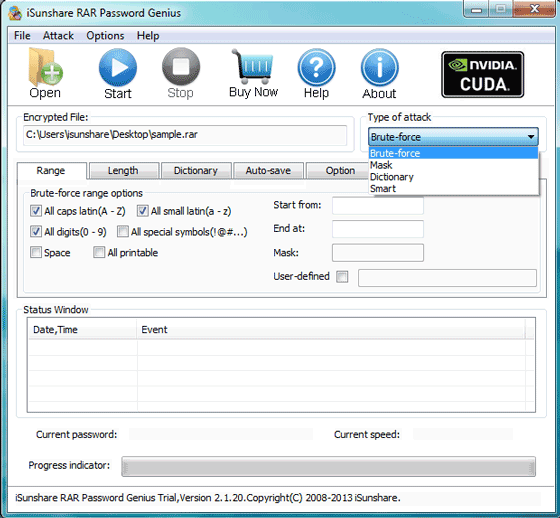
Trin 4: Klik på startknappen. Og rar adgangskode geni begynder at arbejde for at gendanne RAR fil adgangskode.
når du har klikket på “Start” – knappen, kører RAR-Adgangskodegeni automatisk og gendanner adgangskodebeskyttet rar-filadgangskode. Omkring få sekunder eller minutter senere, vil RAR fil adgangskode blive inddrevet og vist i en ny dialog, hvis der ikke er noget andet galt.
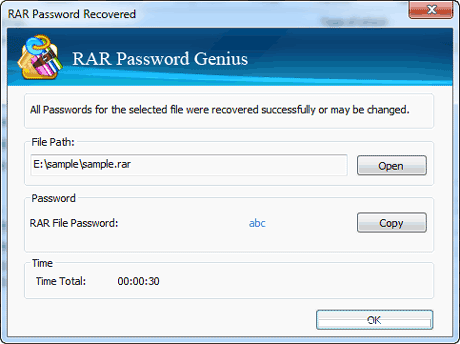
Trin 5: Kopier RAR-fil gendannet adgangskode og Lås op for adgangskodebeskyttet RAR-arkiv med det.
1. Klik på Kopier og Åbn knappen på rar adgangskode gendannet dialog.
2. Krypteret RAR-fil vil være åben i RAR (standardprogram indstillet til at åbne RAR-fil).
3. Mens du vil åbne filer, der er gemt i krypteret RAR-fil eller vil udpakke denne RAR-fil, dukker en dialog op og beder om adgangskode. Indsæt adgangskode, du kopierede, og klik på OK for at låse krypteret RAR-fil op.
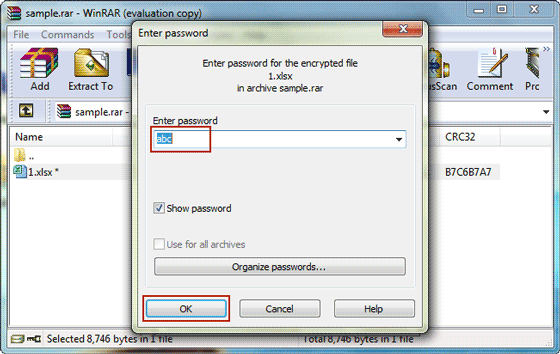
Tips: udover programmer til at låse krypteret RAR-fil op, er der en anden gratis måde at låse RAR-fil op. Du kan prøve det. Men det understøtter kun numerisk adgangskode, sandsynligvis ville koste masser af tid selv skade låst RAR-fil. Det vigtigste punkt er, at det ikke kan garantere krypteret RAR-fil kan låses op med succes. Så mellem gratis måde notesblok og rar adgangskode geni, jeg vil vælge den sidstnævnte.
- sådan udpakkes krypteret RAR-fil med eller uden adgangskode
- Sådan låses adgangskodebeskyttet lynlås/Vind/7sip-fil op uden adgangskode
- Lås krypteret PDF-fil op uden adgangskode for at læse/redigere/udskrive
- Gendannelse af RAR-Filadgangskode efter mistet rar-adgangskode
- Sådan låses Office-Filadgangskode op